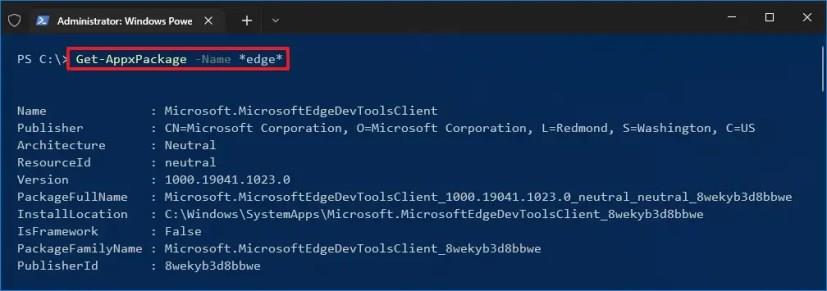W systemie Windows 10 możliwość przeglądania wszystkich zainstalowanych aplikacji za pomocą PowerShell może się przydać w wielu sytuacjach. Jednak być może najlepszym scenariuszem użycia jest odinstalowanie aplikacji Microsoft Store, której nie można usunąć z Ustawień, i chcesz poznać jej wewnętrzną nazwę, aby wymusić odinstalowanie za pomocą programu PowerShell .
Niezależnie od przyczyny, istnieje wiele sposobów użycia PowerShell do wygenerowania listy aplikacji zainstalowanych w systemie Windows 10 .
W tym przewodniku dowiesz się, jak wyświetlić wszystkie aplikacje zainstalowane w systemie Windows 10 przy użyciu programu PowerShell.
Wyświetl wszystkie zainstalowane aplikacje za pomocą PowerShell
Aby wyświetlić listę wszystkich zainstalowanych aplikacji z PowerShell, wykonaj następujące kroki:
-
Otwórz Start w systemie Windows 10.
-
Wyszukaj PowerShell , kliknij prawym przyciskiem myszy górny wynik i kliknij opcję Uruchom jako administrator .
-
Wpisz następujące polecenie, aby wyświetlić listę zainstalowanych aplikacji i naciśnij Enter :
Get-AppxPackage – AllUsers | Wybierz nazwę,Pełna nazwa pakietu

-
(Opcjonalnie) Wpisz następujące polecenie, aby wyświetlić wszystkie aplikacje ze szczegółami i naciśnij Enter :
Get-AppxPackage – AllUsers
Po wykonaniu tych kroków zobaczysz listę wszystkich aplikacji Microsoft Store zainstalowanych w systemie Windows 10.
Wyszukaj zainstalowaną aplikację za pomocą PowerShell
Jeśli lista jest zbyt długa, możesz wykonać zapytanie, aby wyświetlić listę aplikacji pasujących do nazwy lub części nazwy.
Aby sprawdzić, czy aplikacja jest zainstalowana z PowerShell, wykonaj następujące kroki:
-
Otwórz Start .
-
Wyszukaj PowerShell , kliknij prawym przyciskiem myszy górny wynik i kliknij opcję Uruchom jako administrator .
-
Wpisz następujące polecenie, aby wyświetlić listę zainstalowanych aplikacji i naciśnij Enter :
Get-AppxPackage – Nazwa * CZĘŚCIOWA NAZWA APLIKACJI *
W poleceniu zamień *PARTIAL-APP-NAME*na częściową nazwę aplikacji, którą chcesz sprawdzić. Gwiazdka to symbol wieloznaczny, który wyświetla listę wszystkich aplikacji zawierających część podanej nazwy.
Ten przykład wysyła zapytanie do dowolnej aplikacji, która ma w nazwie słowo „edge”:
Get-AppxPackage – Nazwa *edge*
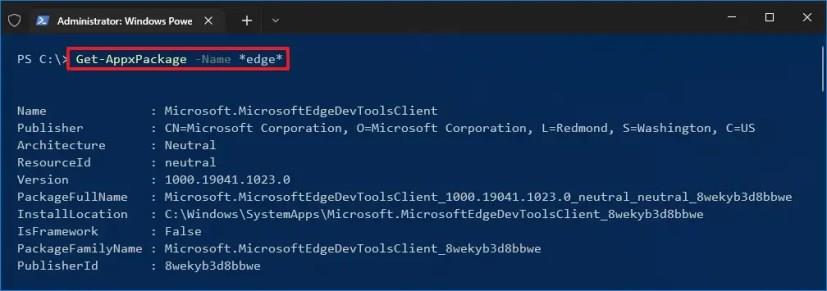
Po wykonaniu tych kroków PowerShell wygeneruje listę aplikacji, która zawiera część określonej nazwy.
Następnie możesz użyć tych informacji, aby usunąć aplikację, wykonując te czynności. Chociaż można odinstalować Microsoft Store i niektóre inne aplikacje, takie jak Cortana, Microsoft Edge (Insider), Store, Xbox i wiele innych, niektóre aplikacje są zablokowane i nie będzie można ich usunąć.